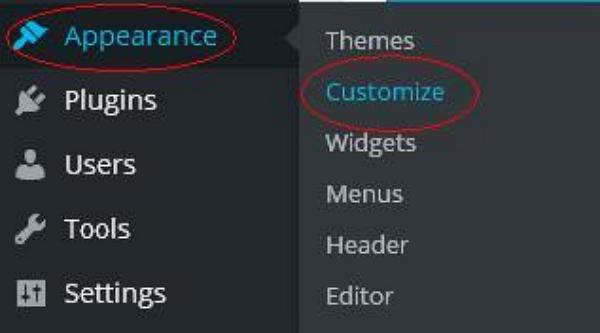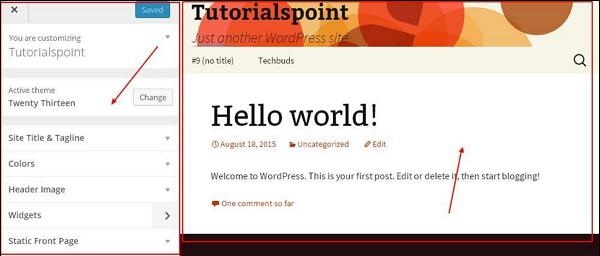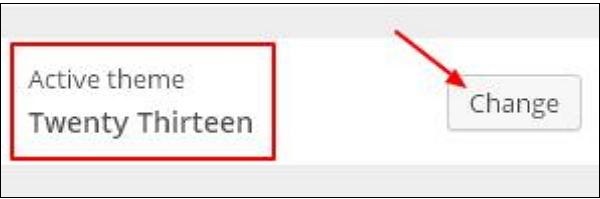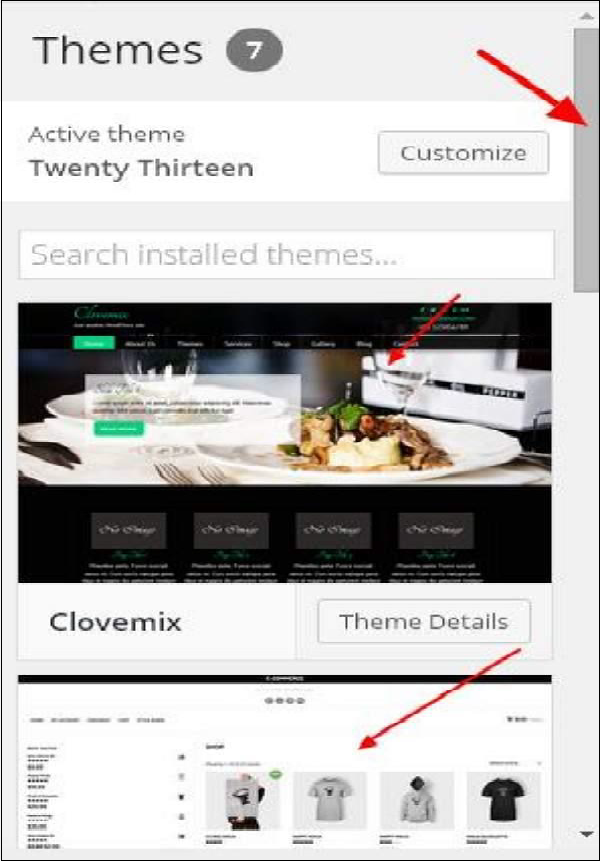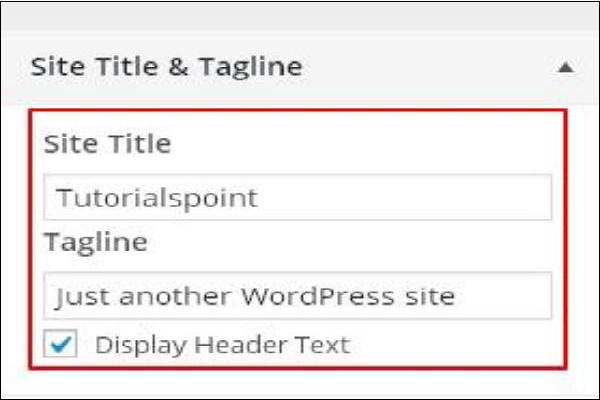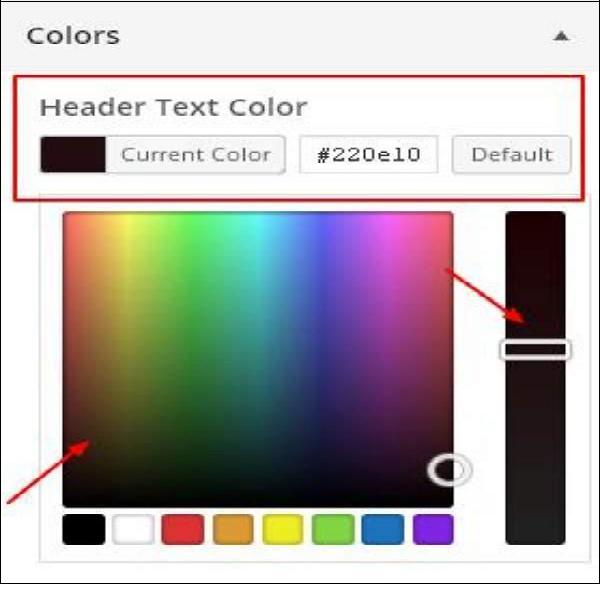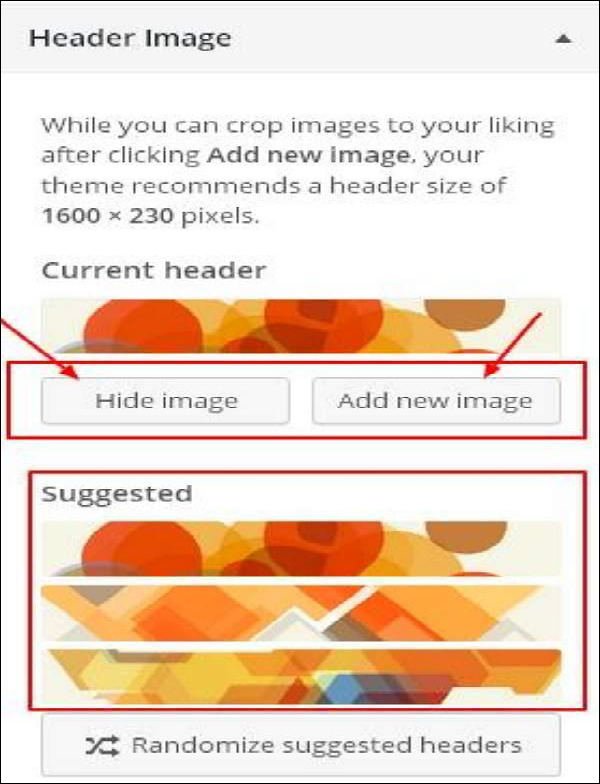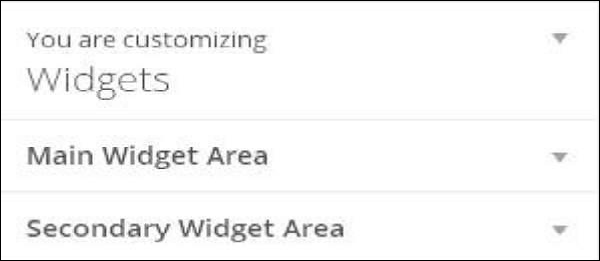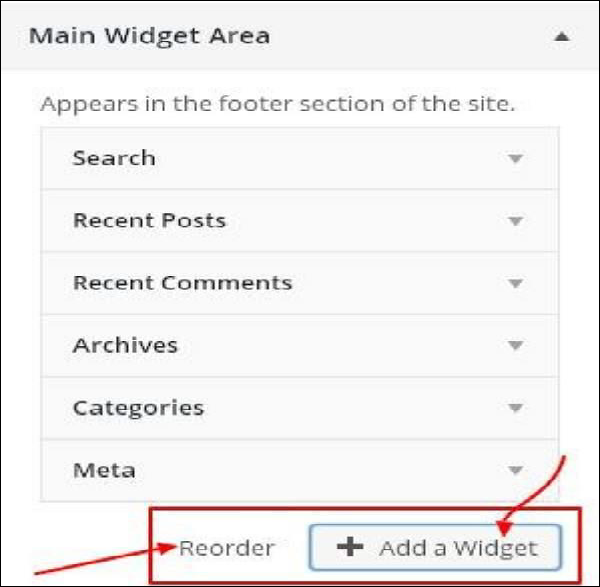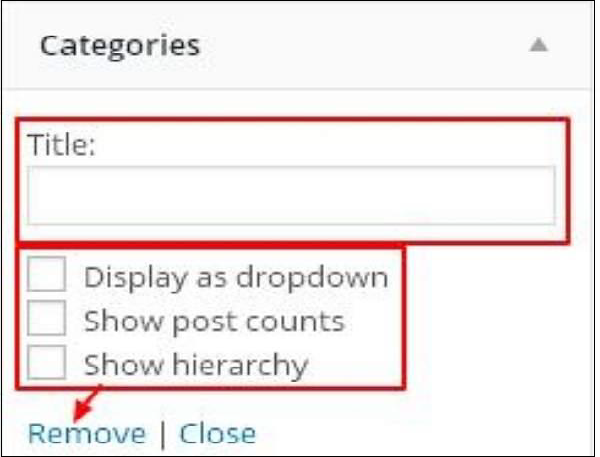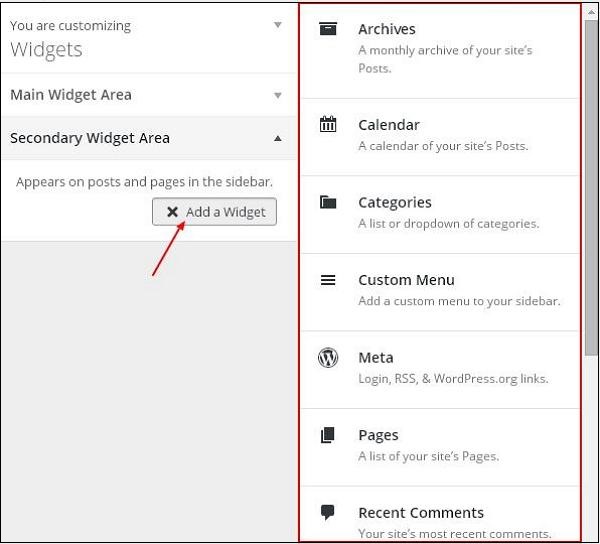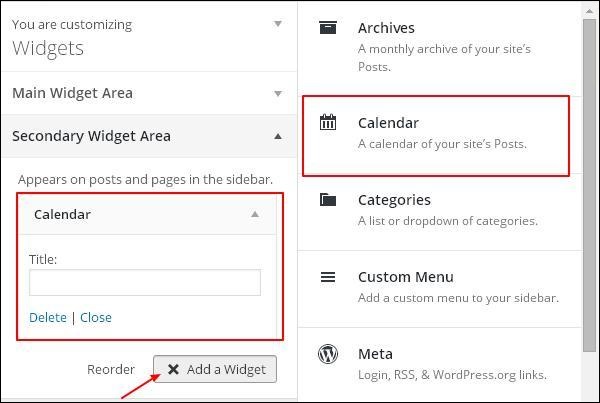В этой главе мы научимся настраивать темы. Настройка тем поможет вам по-новому взглянуть на ваш сайт. Здесь вы можете изменить фоновые изображения / цвета, добавить заголовки и многое другое.
Ниже приведены шаги настройки темы .
Шаг (1) — Нажмите на Внешний вид → Настройка .
Шаг (2) — появится следующий экран.
Как видно, с левой стороны у нас есть раздел настройки, а с правой стороны — тема, которую вы выбрали. Таким образом, любые изменения, которые вы делаете в левой части, будут отображаться в правой части страницы. Вот несколько вариантов, которые вы должны знать —
Активная тема. В этом разделе вы можете изменить текущую тему, просто нажав «Изменить» .
Когда вы нажимаете «Изменить», вы получаете список тем, нажимаете любую из тем, а затем нажимаете «Сохранить и продолжить» . Ваша тема будет сохранена.
Заголовок сайта и слоган — в этом разделе вы можете добавить заголовок сайта и слоган, который хотите добавить на свой сайт.
Добавьте свое название в разделе «Название сайта» . И ваш слоган в поле « Слоган » .
Цвета — Вы можете изменить цвет текста заголовка, используя этот раздел. Когда вы прокручиваете цвета, вы видите изменения, происходящие в правой части вашей страницы. Вы даже можете добавить свой собственный цвет в поле, расположенное между «Текущий цвет» и «По умолчанию» .
Изображение заголовка — добавьте изображение заголовка, выбрав один из вариантов, или вы можете добавить собственное изображение, нажав «Добавить новое изображение» .
Виджеты — Добавьте виджеты на ваш сайт отсюда.
Когда вы нажимаете на стрелку, появляется следующее изображение.
Здесь есть два варианта —
Первый — это «Основная область виджетов» , когда вы нажимаете на нее, вы получаете другой список виджетов, которые должны отображаться в области нижнего колонтитула.
Когда вы нажимаете на любой из виджетов, появляется выпадающий список, где вы можете редактировать больше или добавлять больше. Например, если вы хотите добавить категории, появится следующее изображение.
На этом изображении вы можете добавить свою категорию в раздел «Заголовок» . Отметьте любой из обязательных полей. Если вы не хотите добавлять что-либо, скажите «Удалить» . То же самое относится и к другим виджетам.
Вторичный виджет — здесь вы должны нажать «Добавить виджет», и вы получите боковую панель со списком различных виджетов. Нажмите на любой, и он добавится в ваш список виджетов.
Если вы хотите добавить больше виджетов, нажмите «Добавить виджет» еще раз, и вы можете добавить столько виджетов, сколько захотите.
Статический фронт — выберите либо последние сообщения, либо статический титульный лист для вашего сайта.